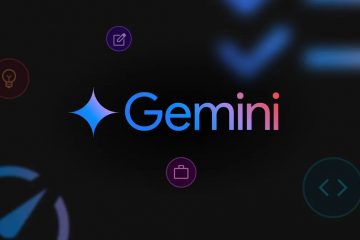Đi dây cáp Ethernet của riêng bạn là một cách thiết thực để có được kết nối Internet nhanh và ổn định. Cho dù bạn đang kết nối PC chơi game, văn phòng tại nhà hay bộ chuyển mạng, việc tạo cáp của riêng bạn sẽ đảm bảo độ dài chính xác và độ tin cậy chuyên nghiệp.
Với một số công cụ rẻ tiền và các bước phù hợp, bạn có thể tạo cáp Cat5e hoặc Cat6 chất lượng cao hoạt động tốt như cáp mua tại cửa hàng. Hãy làm theo hướng dẫn này một cách cẩn thận để tránh những lỗi thường gặp và có được kết nối chắc chắn, sạch sẽ.
1) Những thứ bạn cần trước khi đấu dây cáp Ethernet
Bạn sẽ cần một số vật dụng cơ bản: dụng cụ uốn tóc, kìm tuốt dây cáp và đầu nối RJ-45. Đảm bảo bạn có cáp Ethernet chất lượng tốt (Cat5e, Cat6 hoặc Cat6A) và thiết bị kiểm tra cáp để kiểm tra công việc của bạn sau đó.

Các mục tùy chọn như bốt cáp và công cụ bấm lỗ có thể làm cho việc lắp đặt của bạn trở nên chuyên nghiệp hơn, đặc biệt nếu bạn định đi dây cáp xuyên tường. Giữ một cặp kìm cắt dây và kìm nhỏ bên cạnh cũng có thể giúp quản lý việc cắt và điều chỉnh gọn gàng.
Hiểu các loại cáp (Cat5e vs Cat6 vs Cat6A)
Cáp Cat5e lý tưởng cho các thiết lập cơ bản tại nhà hỗ trợ tốc độ lên tới 1 Gbps. Chúng linh hoạt và dễ sử dụng, khiến chúng trở thành sự lựa chọn tuyệt vời cho thời gian chạy ngắn hơn hoặc mạng nhỏ.
Cáp Cat6 giảm nhiễu xuyên âm và hỗ trợ 10 Gbps trong khoảng cách ngắn hơn, giúp chúng bền vững hơn trong tương lai. Cat6A, mặc dù cứng hơn một chút, nhưng có thể duy trì tốc độ 10 Gbps trong thời gian dài hơn, lý tưởng cho việc lắp đặt tại nhà lớn hoặc văn phòng.
2) Cách đi dây cáp Ethernet từng bước
Bây giờ bạn đã hiểu các tiêu chuẩn, đã đến lúc xây dựng cáp. Quá trình này bao gồm việc cắt, tước, sắp xếp, chèn và uốn dây một cách chính xác.
Làm việc chậm rãi và kiểm tra kỹ thứ tự màu trước khi uốn. Ngay cả một sợi dây đặt sai vị trí cũng có thể khiến toàn bộ cáp bị hỏng.
Bước 1: Đo và cắt cáp
Sử dụng thước dây để xác định xem cáp của bạn cần dài bao nhiêu. Thêm ít nhất 2 inch ở cả hai đầu để có chỗ cho việc xử lý và lắp đặt đầu nối. Cắt cáp sạch sẽ bằng máy cắt dây sắc để tránh các cạnh bị sờn hoặc không đều.
Bước 2: Lột vỏ ngoài

Dùng kìm tuốt dây để loại bỏ khoảng 1 inch vỏ ngoài khỏi một đầu cáp. Xoay nhẹ nhàng đồng thời ấn nhẹ để tránh cắt vào các dây bên trong. Nếu bạn thấy bất kỳ vết khía hoặc vết cắt nhỏ nào trên các cặp màu, hãy cắt phần đó ra và lột lại.
Bước 3: Tháo và sắp xếp các cặp dây
Bên trong cáp có bốn cặp dây xoắn-cam, lục, lam và nâu. Cẩn thận chỉ tháo mỗi cặp ở mức cần thiết, khoảng nửa inch, để giữ cho tín hiệu được toàn vẹn. Làm phẳng các dây giữa các ngón tay của bạn và sắp xếp chúng theo đúng thứ tự T568B.


Bước 4: Cắt và lắp vào đầu nối RJ-45
Sau khi đã sắp xếp, hãy cắt đều các dây sao cho chỉ nhô ra ngoài vỏ khoảng nửa inch. Các đầu thẳng, đồng đều giúp cắm chúng vào đầu nối dễ dàng hơn.


Giữ đầu nối RJ-45 với kẹp úp xuống và luồn dây nhẹ nhàng. Đẩy mạnh cho đến khi mỗi dây chạm vào đầu rãnh của đầu nối.
Bước 5: Uốn đầu nối
Đặt đầu nối vào dụng cụ uốn và ấn xuống với áp suất ổn định cho đến khi bạn nghe thấy tiếng tách. Điều này bảo vệ các dây và đảm bảo mỗi tiếp điểm bằng đồng đều xuyên qua dây phù hợp của nó. Kiểm tra xem vỏ bọc có được giữ bằng mấu chống căng bên trong đầu nối hay không để tránh dây bị lỏng nếu cáp bị cong hoặc bị kéo mạnh.


3) Cách kiểm tra cáp Ethernet của bạn
Sử dụng máy kiểm tra cáp cơ bản
Kết nối một đầu cáp của bạn với thiết bị kiểm tra chính và đầu còn lại với mô-đun từ xa. Bật máy kiểm tra và quan sát đèn báo cho từng chân.
Các đèn phải tuần tự từ một đến tám mà không bỏ qua. Nếu bất kỳ đèn nào không bật, kết nối của chân đó bị hỏng hoặc nối sai.
Xác minh tốc độ và độ ổn định
Sau khi vượt qua máy kiểm tra, hãy kết nối cáp với máy tính và bộ định tuyến của bạn. Trong Windows, hãy mở Cài đặt > Mạng và Internet > Ethernet để xác nhận rằng tốc độ liên kết hiển thị là 1 Gbps hoặc 10 Gbps, tùy thuộc vào cáp của bạn.
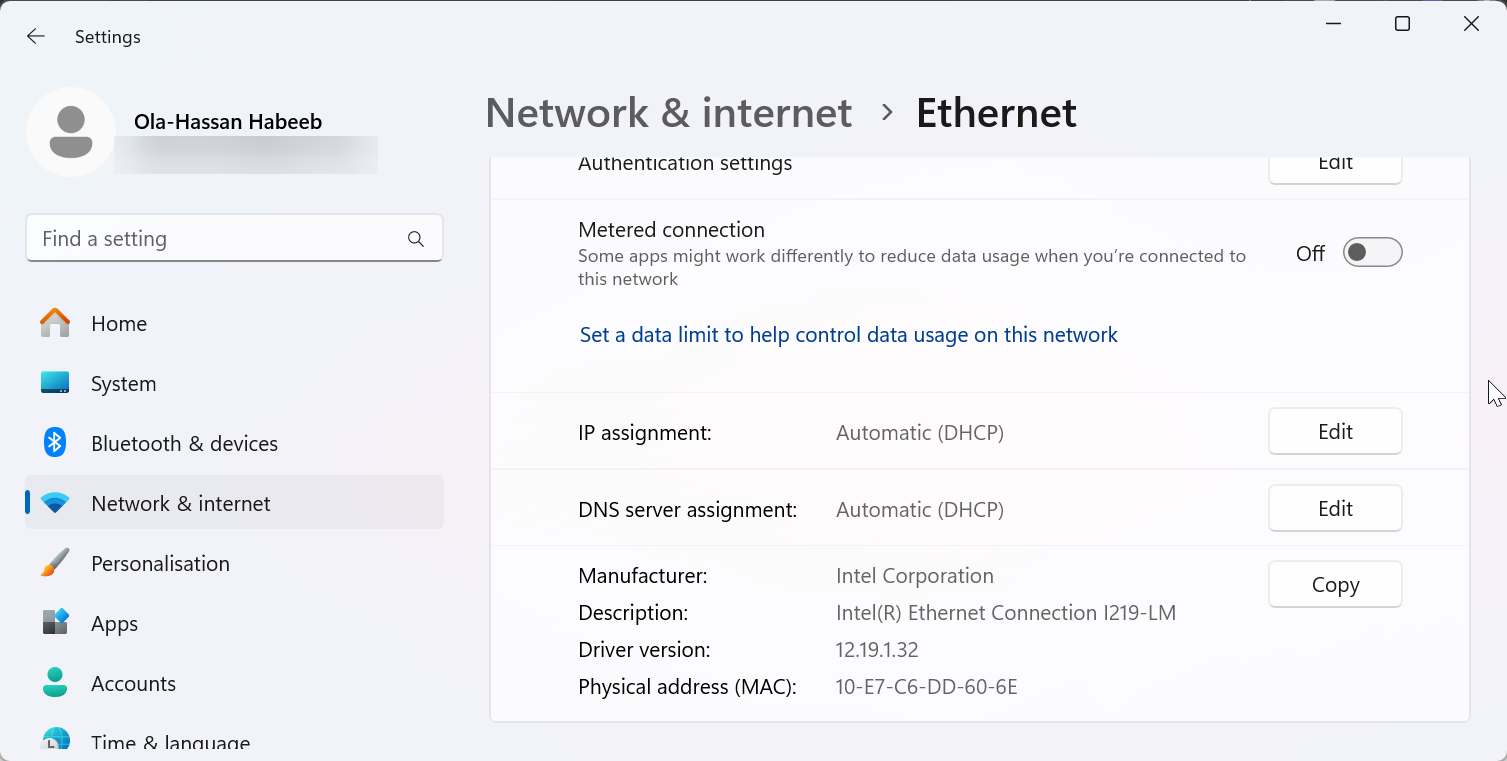
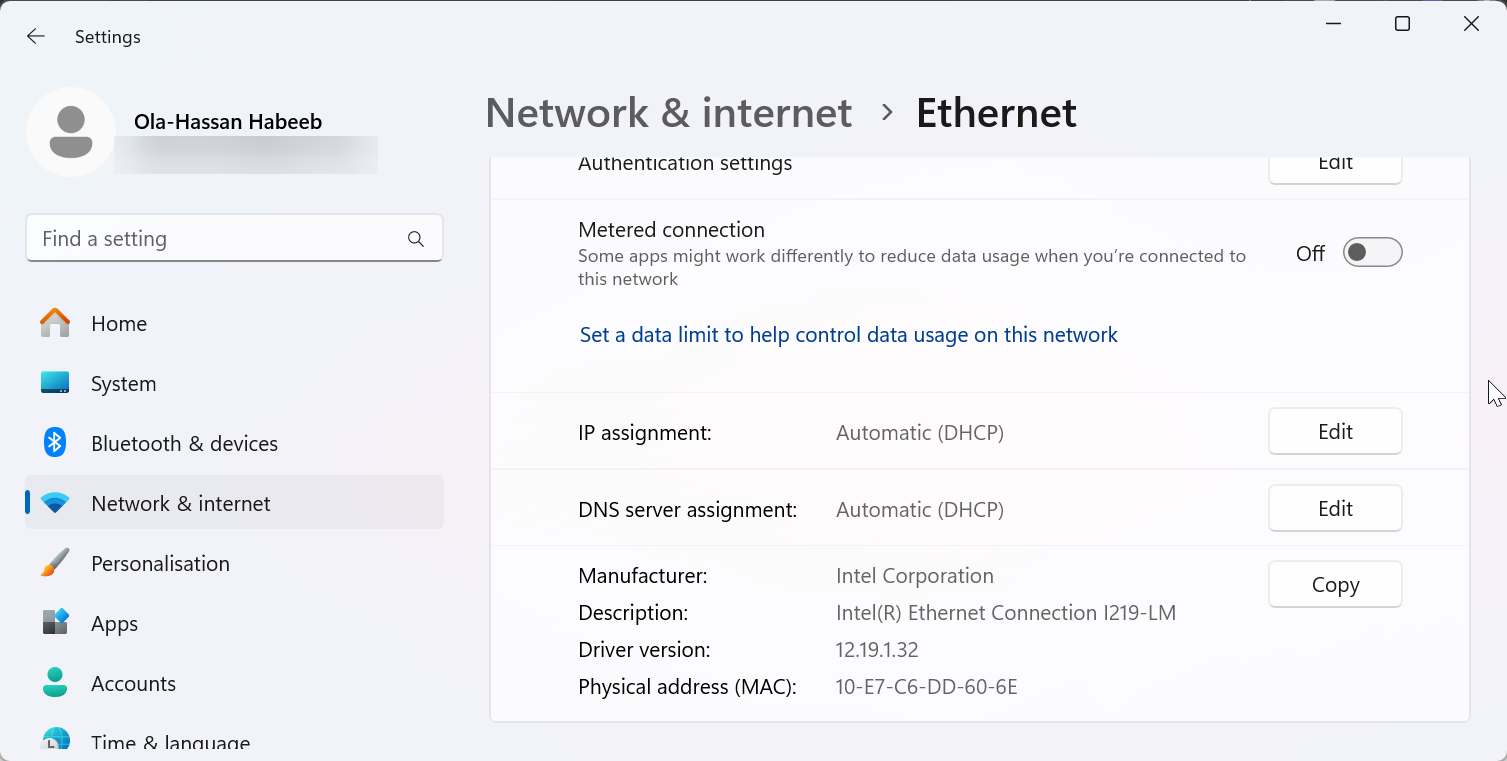
Nếu thiết bị của bạn hiển thị tốc độ thấp hơn hoặc mất kết nối, hãy kiểm tra xem có hư hỏng vật lý nào không hoặc thay thế một trong các đầu nối. Cáp được uốn và kiểm tra đúng cách sẽ luôn ổn định ngay cả khi sử dụng nhiều.
4) Những lỗi thường gặp và cách tránh chúng
Thắt các cặp dây quá xa: Điều này làm tăng nhiễu xuyên âm và mất tín hiệu. Luôn giữ các vòng xoắn càng gần đầu nối càng tốt. Trộn các tiêu chuẩn T568A và T568B ở hai đầu đối diện: Điều này tạo ra cáp chéo và sẽ không hoạt động bình thường trong hầu hết các thiết lập tại nhà. Dây không thẳng hàng hoặc không đều: Gây ra các kết nối một phần bên trong phích cắm RJ-45. Luôn kiểm tra thứ tự màu sắc và đảm bảo tất cả các dây đều chạm đến đầu đầu nối trước khi uốn. Tránh cáp chạy dài hơn 100 mét (328 feet). Ngoài khoảng cách này, sự suy giảm tín hiệu trở nên đáng chú ý ngay cả trên cáp Cat6A chất lượng cao.
5) Khắc phục sự cố kết nối Ethernet
Cáp mới không hoạt động: Bắt đầu bằng cách kiểm tra xem tất cả tám dây có được cắm đúng bên trong đầu nối hay không và thứ tự màu ở cả hai đầu có khớp nhau hay không. Một chốt không tiếp xúc: Cắt đầu nối và uốn lại. Phích cắm RJ-45 không tốn kém và việc thay thế một phích cắm sẽ tốt hơn là dựa vào kết nối bị lỗi. Kết nối chậm hoặc không ổn định: Để cáp Ethernet cách xa đèn huỳnh quang, cáp nguồn hoặc bộ phát không dây. Nếu sự cố vẫn tiếp diễn, hãy kiểm tra cáp bằng thiết bị khác hoặc nâng cấp lên Cat6A để có lớp bảo vệ và hiệu suất tốt hơn. Sử dụng các đầu nối và công cụ chất lượng cao cũng giúp giảm hiện tượng mất tín hiệu.
Mẹo an toàn và bảo trì
Khi làm việc với dụng cụ uốn và máy cắt, hãy đeo kính an toàn để bảo vệ mắt bạn khỏi các mảnh dây điện. Giữ không gian làm việc của bạn ngăn nắp để tránh bị đứt hoặc cắt vô tình. Dán nhãn cả hai đầu của mỗi sợi cáp để bạn biết chính xác mỗi đường đi đến đâu. Vứt bỏ dây cáp bị hư hỏng một cách có trách nhiệm-nhiều trung tâm tái chế chấp nhận rác thải điện tử. Bảo trì đúng cách giúp mạng của bạn luôn đáng tin cậy trong nhiều năm.
Câu hỏi thường gặp về nối dây cáp Ethernet
Tôi có thể kết hợp cáp Cat5e và Cat6 trong cùng một mạng không? Có, nhưng tốc độ của bạn sẽ mặc định là cáp chậm hơn. Luôn sử dụng các danh mục phù hợp để có hiệu suất ổn định.
Tôi có cần cáp có vỏ bọc ở nhà không? Thường thì không, trừ khi cáp của bạn chạy gần thiết bị điện nặng. Cáp có vỏ bọc phù hợp hơn với môi trường công nghiệp hoặc có độ nhiễu cao.
Cáp Ethernet có thể dài bao nhiêu? Chiều dài tối đa được khuyến nghị cho bất kỳ cáp Ethernet nào là 100 mét (328 feet). Ngoài ra, bạn sẽ cần một bộ chuyển mạch hoặc bộ lặp để duy trì cường độ tín hiệu.
Tóm tắt: Các bước nối dây cáp Ethernet nhanh chóng
Cắt cáp Ethernet theo chiều dài. Lột khoảng một inch áo khoác. Sắp xếp dây theo thứ tự T568B. Chèn dây vào đầu nối. Uốn đầu nối và kiểm tra cáp.
Kết luận
Việc đi dây cáp Ethernet của riêng bạn mang lại cho bạn toàn quyền kiểm soát mạng gia đình hoặc văn phòng của mình. Với sự chuẩn bị cẩn thận, công cụ phù hợp và kỹ thuật phù hợp, bạn có thể tạo các kết nối đáng tin cậy hoạt động giống như cài đặt chuyên nghiệp.
Khi đã nắm vững quy trình, bạn sẽ không bao giờ cần phải mua cáp làm sẵn nữa. Bạn cũng sẽ có kỹ năng sửa chữa hoặc tùy chỉnh bất kỳ loại cáp nào để phù hợp với cách thiết lập chính xác của mình.